Comandos generales Router
Al igual que en el switch los routers poseen diferentes comandos que nos ayudan a administrar nuestro dispositivo, veamos algunos de ellos:
Ahora vienen comandos para configurar contraseñas del Router:
En internet podemos encontrar otras opciones de configuración de contraseñas para acceder a aplicaciones como: Telnet, servidores SSH, entre otros.
Configure Terminal
Ingresamos el comando:
Interface (Interfaz a asignar)Allí debemos especificar la interfaz a asignar.
Ingresamos el comando:
ip address (ip) (máscara de subred)Ingresamos la dirección IP y la máscara de red:
Ingresamos el comando:
clockrateEl cual nos permite establecer la tasa de transmisión para dicha interfaz.
Para activar nuestra interfaz usamos el comando:
no shutdownEsto impide que la interfaz se apague.
Show Clock nos muestra el reloj del router:
Show Clock
Show history nos brinda un resumen de los últimos comandos ejecutados.
Show history
Si deseamos ver todas las opciones que tenemos con el comando Show debemos ingresar el siguiente comando:
Show ?, así desplegaremos todas las posibilidades que tenemos al alcance:
Show Run nos muestra las últimas actividades realizadas en nuestro router. Para ejecutar dicho comando debemos estar en Modo Privilegiado.
Show run
En internet encontramos mucho material disponible en el cual podemos ver otros comandos disponibles para nuestra gestión como administradores, encontraremos comandos para enrutamiento, DHCP, Interfaces, etc.
Como hemos podido observar nuestros dispositivos cuentan con muchas características que tenemos al alcance para tener una infraestructura dinámica, sólida, robusta, y gracias a ello sin duda nuestra red andará según los requerimientos de la organización.

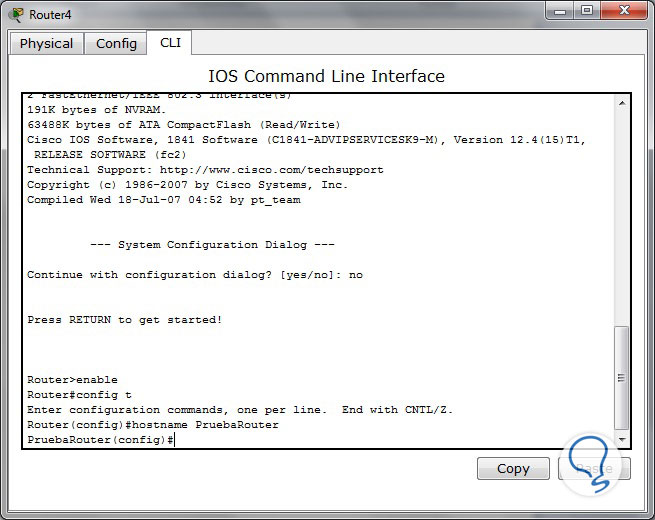
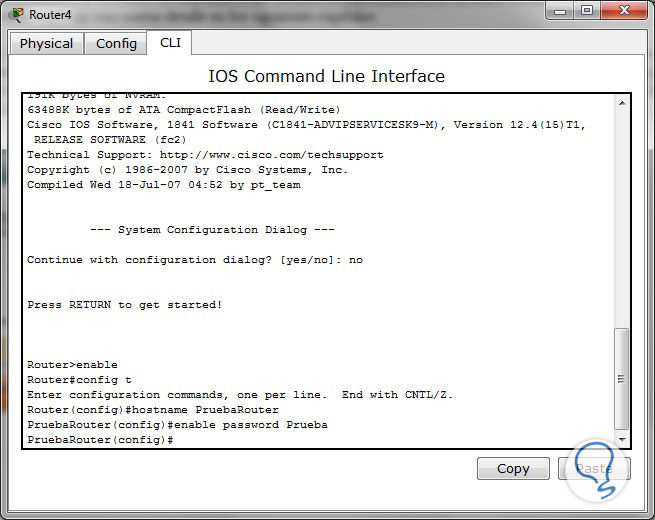
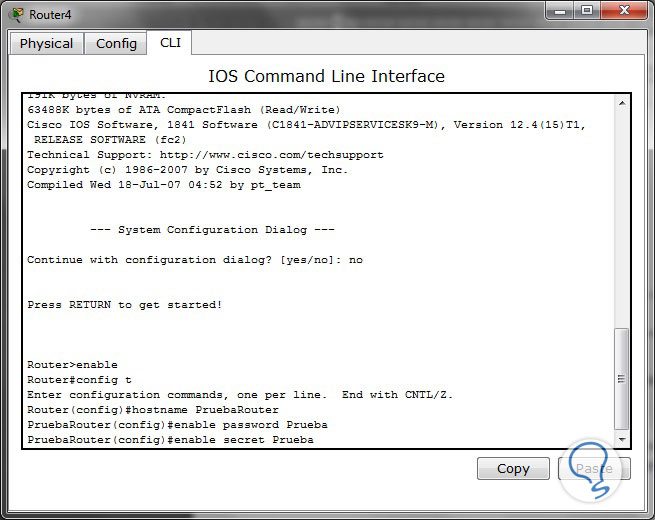
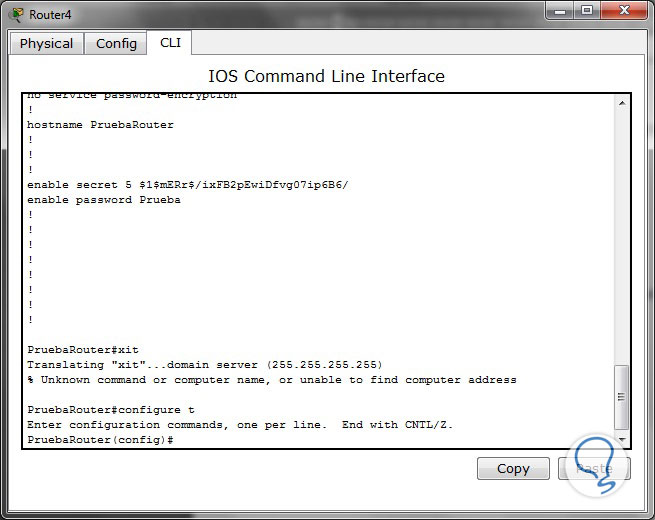
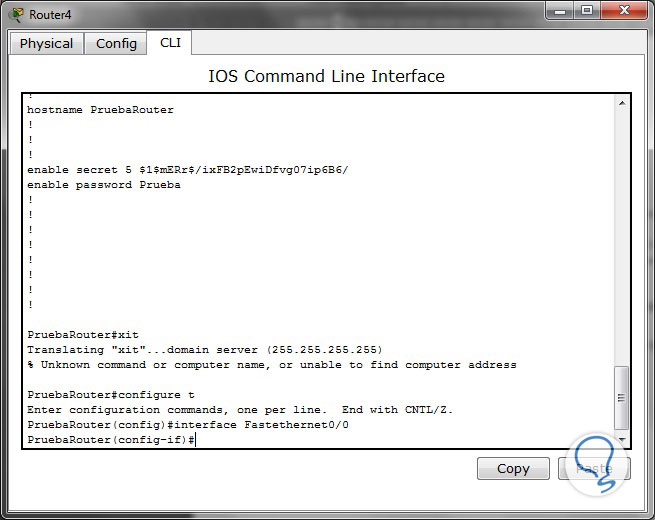
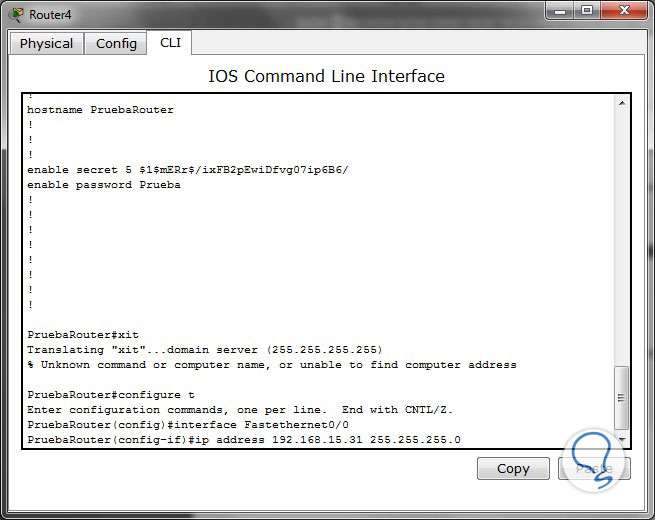

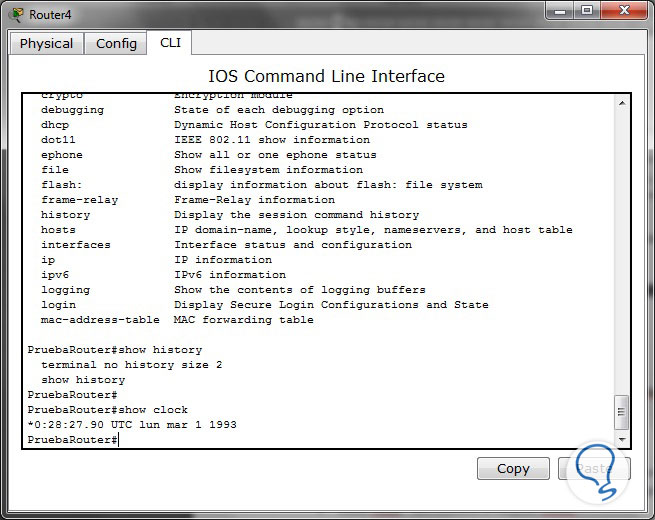
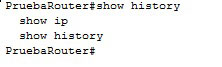
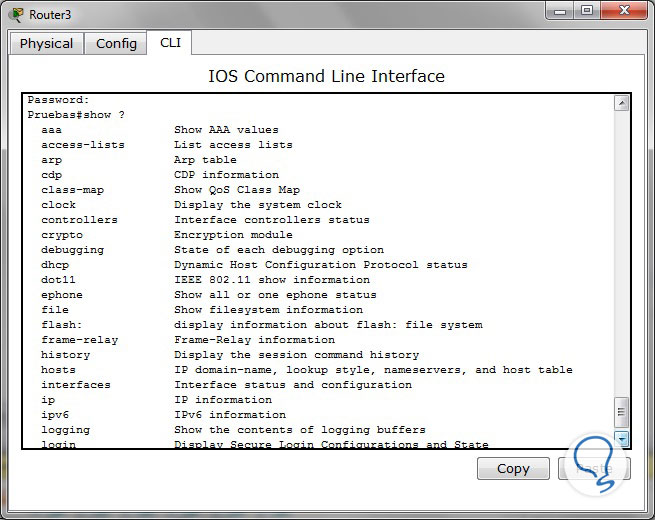
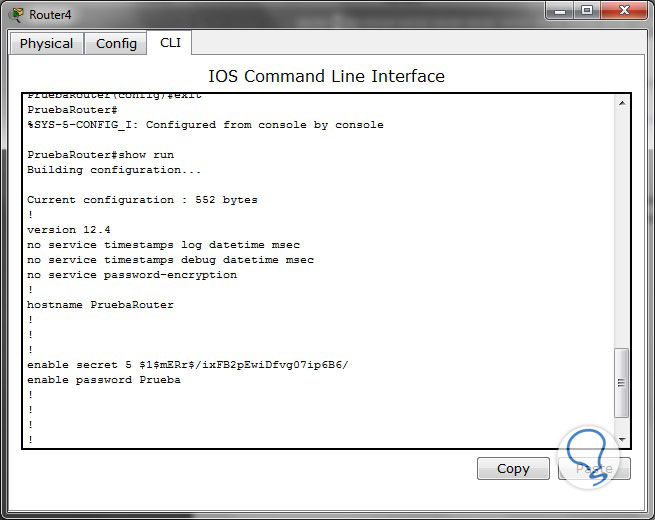





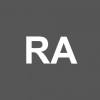

Es una guia directa a favoritos, no habia visto algo tan bien explicado a pasos y los comandos más importantes, he recordado muchos que usé para configurar router de cisco hace un tiempo.